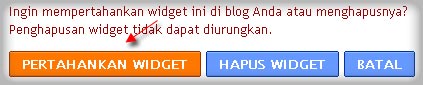Quote:
10. Dionaea Muscipula
Lebih dikenal sebagai penangkap lalat Venus, muscipula Dionaea adalah salah satu dari sekitar 670 tanaman karnivora yang peneliti telah menemukan. Tanaman ini mampu menarik serangga dan laba-laba, dan sekali bug tersebut telah dalam pabrik itu akan membuat kontak dengan rambut kecil di dalam, yang kemudian memicu reaksi kepada pabrik untuk menutup lobus nya. Jika mangsa tidak melarikan diri, perangkap biasanya membuka kembali dalam waktu sekitar 12 jam. Jika bug tidak dapat melepaskan diri, gerakan lebih lanjut itu membuat dalam upaya untuk melarikan diri pasukan hanya pabrik untuk mengencangkan bahkan lebih, yang mengarah ke pencernaan.
Anda mungkin pernah melihat tanaman ini di toko atau bahkan di rumah seseorang, menempatkannya rendah dalam daftar meskipun diet yang aneh (dan, mari kita hadapi itu, tanaman pemakan daging cukup aneh). Batang sering mendapatkan tidak lebih besar dari 4 inci, dan dapat sedikit lebih kecil dari 1 inci. Pada musim semi, tanaman menghasilkan bunga putih halus, tetapi hanya jika itu sehat. Sebagai hasil dari kebakaran hutan, mereka dianggap sebagai spesies yang rentan, yang berarti bahwa mereka sangat mungkin menjadi terancam punah. Sedangkan tanaman yang telah dipindahkan ke banyak lokasi, satu-satunya tempat di mana ia tumbuh di rawa native North Carolina. Meskipun apa yang Anda mungkin berpikir, penangkap lalat Venus adalah bukan tanaman tropis, bahkan, itu tumbuh subur di musim dingin.
|
Quote:
9. Wolffia Angusta

Kadang-kadang disebut sebagai watermeal, angusta Wolffia milik sebuah genus yang terdiri dari beberapa tanaman terkecil di bumi. Ada 38 Wolffia tanaman total, 9 dari mereka menjadi tanaman terkecil yang pernah ditemukan. The angusta Wolffia sangat kecil bahwa selusin tanaman tunggal dapat dengan mudah masuk ke kepala pin. Jika Anda menemukan 2 tanaman yang mekar penuh, Anda bisa memasukkan mereka di dalam yang sangat kecil tulisan tangan “o.” Anda akan menemukan tanaman ini tumbuh di permukaan air, yang menjelaskan namanya karena, pada pandangan pertama, Anda bisa mudah kesalahan itu untuk tepung jagung mengambang di air. Tanaman ini tidak memiliki akar dan tumbuh pada cekungan di permukaan air. Mereka sering kelompok bersama-sama dan bahkan menggabungkan dengan tanaman serupa lainnya yang juga membuat rumah air.
Watermeal adalah asli Asia, di mana itu adalah bagian dari diet banyak orang. Hal ini dikatakan telah sama banyak protein seperti kedelai, yaitu sekitar 40% dari nilai gizinya. Namun, makan tanaman ukuran 1 / 25 inci tidak dapat mengisi!
|
Quote:
8. Lithops Julii

Lithops julii merupakan tanaman aneh bahwa Anda akan menemukan yang tumbuh di Afrika bagian selatan. Tanaman ini tumbuh subur di lingkungan yang sangat panas dan kering, dan jika Anda tahu sedikit bahasa Yunani, Anda mungkin tahu kenapa. Nama tumbuhan, Lithops, berasal dari ‘lithos’ kata yang berarti batu dan ‘ops,’ yang berarti seperti atau mirip. Nama lain untuk julii Lithops adalah tanaman kerikil serta batu-batu hidup. Sesungguhnya, setiap aspek dari tanaman ini sangat mirip dengan batu. Sebagai contoh, kebanyakan tanaman hijau atau memiliki beberapa petunjuk kuning kepada mereka. Tapi, Lithops adalah krim, abu-abu, coklat warna (beberapa dengan desain merah). Warna-warna ini sangat berguna karena memungkinkan tanaman untuk berbaur dan hampir kamuflase itu sendiri. Secara keseluruhan, seperti batu, tanaman Lithops cukup membosankan.
Meskipun tanaman tidak terdengar cantik, itu tidak benar-benar menghasilkan bunga. Bunga-bunga terlihat sangat mirip dengan daisy; putih dengan kelopak panjang dan pusat kuning pucat. Bunga-bunga ini biasanya mekar di musim gugur. Sekarang, jika Anda menjadi tanaman aneh yang tidak menambah warna yang sangat banyak ke kamar, Anda dapat memilih untuk membeli Lithops dan tumbuh di rumah Anda. Dengan cahaya yang cukup dan ventilasi bersama dengan air minimal, tanaman ini tidak besar.
|
Quote:
7. Welwitschia Mirabilis

Ketika datang ke sebagian besar makhluk hidup, air dan makanan adalah suatu keharusan. Namun, untuk mirabilis Welwitschia, 3 inci air selama bekerja sepanjang tahun dengan baik. Sebuah inci ini biasanya berasal dari hujan sedangkan 2 lainnya inci yang disediakan oleh lautan kabut. Namun, kekurangan air dapat menjelaskan hal ini pabrik penampilan-itu kering, kasar, lihat pasti cocok paling tipis cetakan. Tanaman ini hanya tumbuh 2 daun selama seluruh siklus hidup, yaitu sekitar 1,000-2,000 tahun, tetapi mereka sering berpisah setelah tumbuh menjadi sampai dengan 13 kaki, yang membuat tanaman tampak seperti itu memiliki lebih. Dengan jangka hidup, tanaman telah menerima nama sebagai “fosil hidup.”
Tanaman ini pertama kali ditemukan pada tahun 1859 oleh Friedrich Welwitsch, yang menjelaskan nama tanaman. Tanaman ini biasanya tumbuh dengan baik di Angola dan Namibia, namun mereka tidak banyak ditemukan di Namibia karena penduduk setempat yang menggali mereka dan mengumpulkan mereka. Ladang ranjau di Angola banyak mereka tetap aman. Pabrik Welwitschia terbesar adalah 4,6 meter dan lebar 13 meter.
|
Quote:
6. Victoria Amazonica

Dari pengalaman, Anda mungkin tahu bahwa lily pads dan lili air tidak tanaman besar. Mereka mungkin ukuran tangan manusia, jika tidak smidge yang lebih besar. Sebaliknya, tanaman Amazonica Victoria dapat memegang tangan manusia, serta seluruh tubuh manusia £ 300. Itu benar, mereka seperti batu loncatan dalam air. Tanaman ini teratai air terbesar yang pernah ditemukan, dan segala sesuatu tentang hal ini adalah besar. akar itu sendiri lebih dari 26 meter panjang dan daun dan bunga dapat tumbuh menjadi sekitar 10 meter dengan diameter. Tanaman ini tidak hanya besar, tapi perubahan warna. Ketika bunganya mekar malam pertama, mereka adalah warna putih murni. Keesokan harinya mereka merah muda. Meskipun keindahannya, tanaman ini tercakup dalam duri menusuk, kecuali bunga, akar, dan pad itu sendiri.
Berasal dari lembah Sungai Amazon, pabrik itu pertama kali diperkenalkan ke Eropa pada tahun 1837 oleh John Lindley, dan selama ini orang tidak kurang dari terpesona. Ia memperoleh nama “piring air raksasa” tetapi nama ilmiahnya diberikan untuk menghormati Ratu Victoria. Tanaman ini sangat populer sehingga ada kompetisi untuk melihat siapa yang benar bisa panen tanaman pertama. Pada tahun 1849 Duke of Devonshire terbukti menjadi pemenang.
5. Hydnora Africana

Asli ke Afrika selatan, africana Hydnora, tanaman parasit, adalah salah satu yang permanen mungkin akan berubah pikiran tentang sniffing bunga. Hal ini mungkin paling dikenal karena aroma menjijikkan, yang sering dibandingkan dengan bau kotoran. aroma ini menjijikkan tetapi yang diperlukan untuk kelangsungan hidup tanaman, sehingga dapat menarik kumbang kotoran, kumbang bangkai, dan penyerbuk lainnya. Tanaman perangkap bug ini dan mereka akhirnya dibebaskan setelah dibuka kembali. Tidak hanya tanaman bau buruk, juga tidak memiliki sifat estetika untuk itu baik. Ini adalah cokelat kusam / tanaman abu-abu yang tidak memiliki daun dan benar-benar tampak seperti itu memiliki hidup tidak untuk itu. Tanaman tumbuh bawah tanah tapi salah satu bagian hanya bisa melihat adalah bunga berdaging yang tumbuh di atas tanah.
Tanaman ini pertama kali ditemukan dan ditransplantasikan ke California pada tahun 1973 oleh Sherwin Carlquist. Gila sebagai ide tampaknya, tanaman ini sebenarnya dimakan. Bunga pulp seperti daging dapat dimakan, yang sering mana semua bibit tanaman berada. Tapi yang benar-benar pergi cukup dekat dengan tanaman ini untuk mengambil menggigit dari itu, apalagi melewati baunya?
Quote:
4. Nepenthes
Nepenthes ditemukan di Indocina, Australia, dan di seluruh Kepulauan Melayu. Ini tumbuh subur di lokasi kelembaban tinggi dengan curah hujan rata-rata dan banyak cahaya. Dengan nama seperti cangkir monyet, bagaimana tidak bisa itu agak aneh? Nama ini cukup pas sebagai sejumlah orang telah mengamati monyet minum dari tanaman. Tanaman ini pertama kali dijelaskan pada 1658 sebagai sekitar 3 meter dengan panjang daun 7 inci yang memegang bunga berongga. Bunga berongga yang dijelaskan sering penuh dengan cairan yang pabrik memproduksi sendiri. Cairan kadang-kadang diminum oleh mamalia, tetapi tujuan sebenarnya adalah untuk menenggelamkan mangsanya. Ada juga yang “tutup” sehingga untuk berbicara yang mencakup bagian atas bunga yang mencakup cairan. Ada bunga tinggi, yang menggantung dari tanaman merambat, dan bunga rendah yang lebih dekat ke tanah.
Sekarang, jika Anda pikir penangkap lalat Venus buruk untuk makan serangga, Anda telah mendengar apa-apa tentang tanaman Nepenthes. Tanaman ini makan laba-laba, serangga, kalajengking, dan kelabang, tetapi juga telah dikenal untuk menangkap kadal, katak, dan bahkan siput. Meskipun tidak sangat umum, telah terjadi. Jika Anda tertarik untuk memiliki tanaman Nepenthes Anda dapat membeli benih dan tumbuh dalam rumah kaca, tapi perlu diingat, Anda akan bertanggung jawab untuk secara manual memberinya makan serangga (kebanyakan jangkrik). Siapa yang tidak ingin tanaman hewan peliharaan?
|
Quote:
3. Dracunculus Vulgaris

Kadang-kadang disebut Lily Stink atau Dragonwort, para vulgaris Dracunculus mendapatkan namanya dari bentuknya. Tanaman ini memiliki spadex lama yang sering warna ungu hitam atau sangat dalam yang dikelilingi oleh seludang perbungaan tersebut. spadex ini sering disebut sebagai naga yang bersembunyi di seludang perbungaan tersebut. Tanaman ini paling sering ditemukan di Balkan, termasuk Kreta, Yunani, dan Kepulauan Aegean. Namun, para peneliti telah mampu mengambilnya dari lokasi tersebut dan panen itu di AS di negara bagian seperti Tennessee, Oregon, dan California. Mereka juga telah diambil untuk Puerto Rico.
Tanaman mendapat julukan salah satu dari bau yang memberikan off, yang telah dibandingkan dengan bau daging yang membusuk. Baunya menarik penyerbuk sehingga tanaman dapat terus berkembang. Hal yang baik adalah bahwa bau hanya bersifat sementara dan tidak akhirnya pergi. The Stink Lily merupakan tanaman yang sangat kuat yang tumbuh lebih setiap tahun. Tanaman dapat memiliki lebih dari 40 mekar pada satu waktu.
|
Quote:
2. Rafflesia Arnoldii
The Rafflesia arnoldii tanaman lain pada daftar yang tidak dikenal karena keindahan atau keanggunan, tetapi untuk pesanan dan ukuran. Hal ini sangat langka dan itu bukanlah tanaman Anda hanya bisa tumbuh dimana saja, menempatkannya lebih tinggi dalam daftar ini. Seperti vulgaris Dracunculus, bau itu sangat mirip dengan daging busuk dan bau ini diperlukan untuk menarik serangga tertentu yang pada akhirnya akan penyerbukan tanaman untuk pertumbuhan lebih lanjut. Tanaman ini dinamai Sir Stamford Raffles, seorang pria yang mendirikan koloni Singapura. Anda akan menemukan tanaman ini di hutan hujan Kalimantan dan Sumatera serta di kepulauan Indonesia. Menambahkan untuk keunikan itu, maka arnoldii Rafflesia dianggap sebagai tanaman dengan bunga terbesar, yang dapat mencapai hingga £ 24 dan selebar 3 kaki.
Anda tidak akan dapat berjalan melalui hutan hujan dan menemukan banyak dari ini. Proses pertumbuhan untuk tanaman mengambil bulan dan bunga sendiri hanya tinggal di mekar selama beberapa hari. Pada saat yang sama banyak yang menganggap tanaman ini berada di jalan ke kepunahan. Meskipun bunga itu sendiri sangat menarik, baunya pasti akan menjaga siapa pun menjauh. Tanaman selalu tumbuh 5 kelopak bunga yang sangat tebal yang umumnya warna burnt-orange/red.
|
Quote:
1. Amorphophallus Titanum
Jika Anda tahu beberapa Latin atau anda hanya luas dalam bahasa Inggris, Anda mungkin tahu persis apa lingga kata berarti, tapi mari kita memasukkannya sama sekali. Amorphos berarti cacat, penis berarti lingga, dan titan berarti besar. Ya, ini nama tanaman adalah penis cacat besar. Bagaimana tidak bisa daftar teratas ini? Jika nama ilmiah tidak membujuk Anda, nickname-nya pasti akan: bunga bangkai. Nama berasal dari kenyataan bahwa tanaman memungkinkan mengeluarkan bau yang katanya persis seperti bau daging yang membusuk dan mati. The Amorphophallus titanum merupakan tanaman yang hanya adat di hutan hujan Sumatera, meskipun telah ditransplantasikan, dipanen, dan tumbuh di seluruh dunia. Pabrik ini mencapai 10 meter menjulang dan erat menyerupai Calla lily tapi dengan spadex tumbuh di tengah-tengah itu. Meskipun bau tidak menyenangkan untuk hidung manusia, melayani tujuannya: menarik kumbang bangkai, kumbang kotoran, dan daging lalat.
Sumber : http://www.kaskus.us/showthread.php?t=5983842